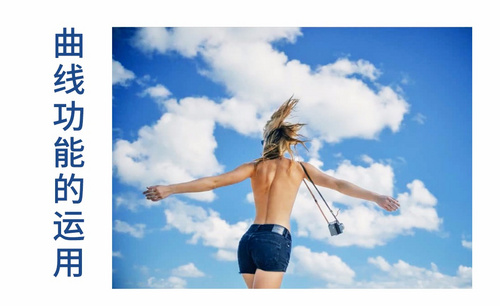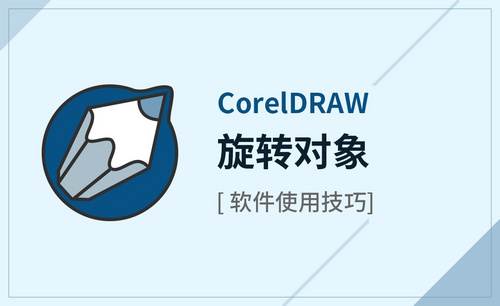如何使用cdr转曲快捷键
发布时间:2021年09月15日 15:47
说到cdr,大家一定会想到cdr在矢量图及页面的设计以及图像编辑的功能。那么在使用cdr的过程中,那些不规则的图形是怎么来的呢?其实不单单图形可以变形,文字也可以,我猜大家对此一定充满了好奇吧,今天小编就给大家带来一期如何使用cdr转曲快捷键的教程,快跟着小编一起来学习吧!
1,首先打开自己的cdr,观察当前页面,导入或者新建一张图片在上面使用图形工具画一些简单的图案,或者添加文本。(如图所示)。
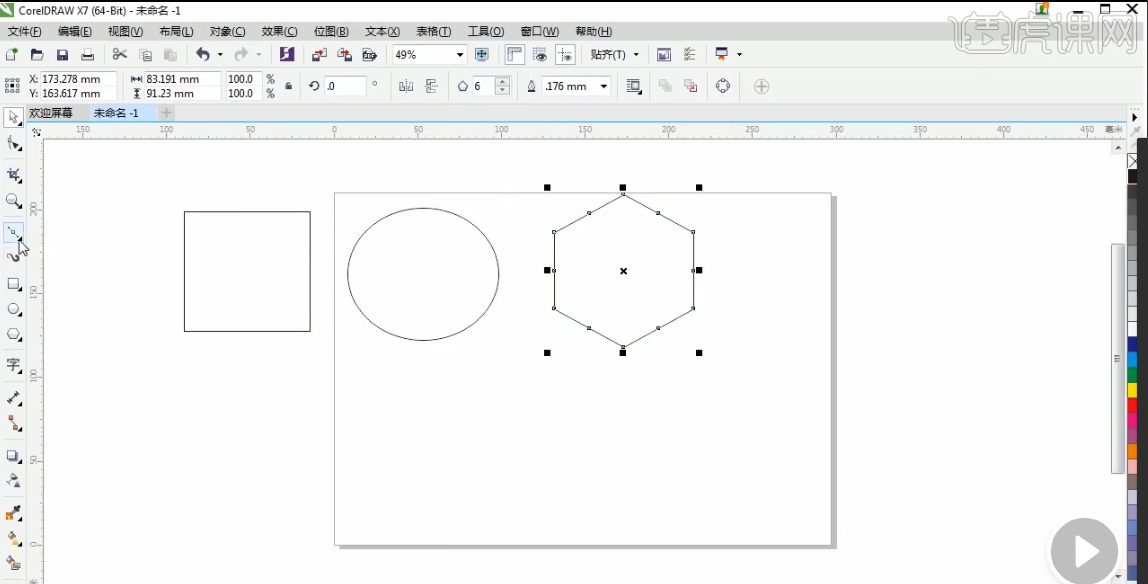
2,勾选图案,点击上方“对象”下拉菜单选择“转换为曲线”(如图所示)。在这里,小编温馨提示大家:此功能的快捷键为“Ctrl+Q”。大家下次使用就可以使用快捷键啦!文本可以单击右键,菜单便会显示“转换为曲线”这个选项,选择后大家就可以操作啦。
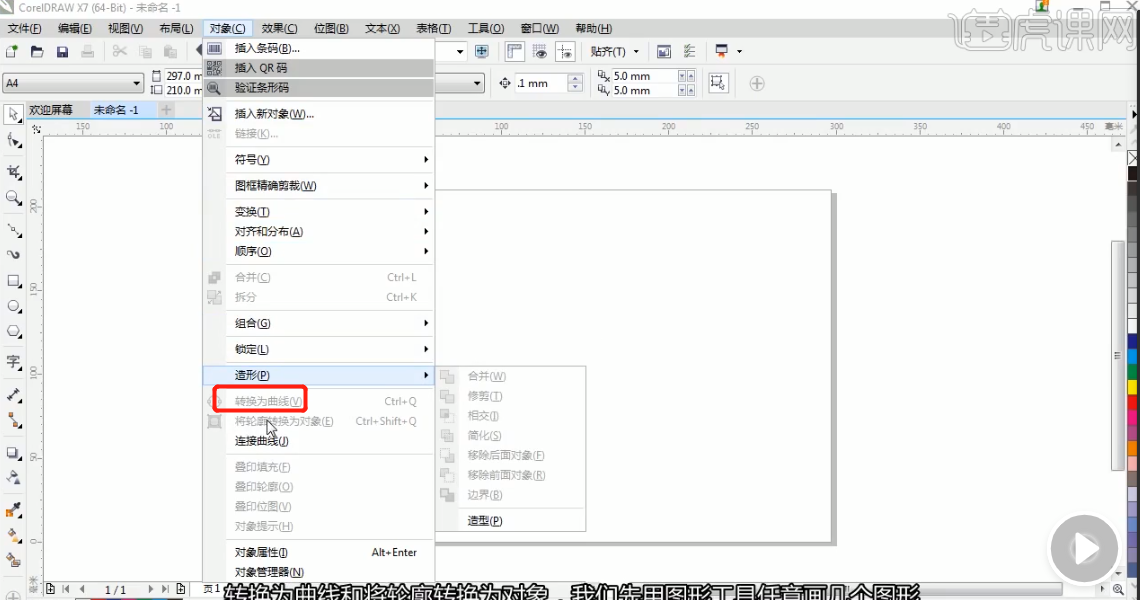
3,点击完“转换为曲线”,大家就可以对所选的图形进行任意的变形以此得到自己想要的任意的不规则的图形啦!
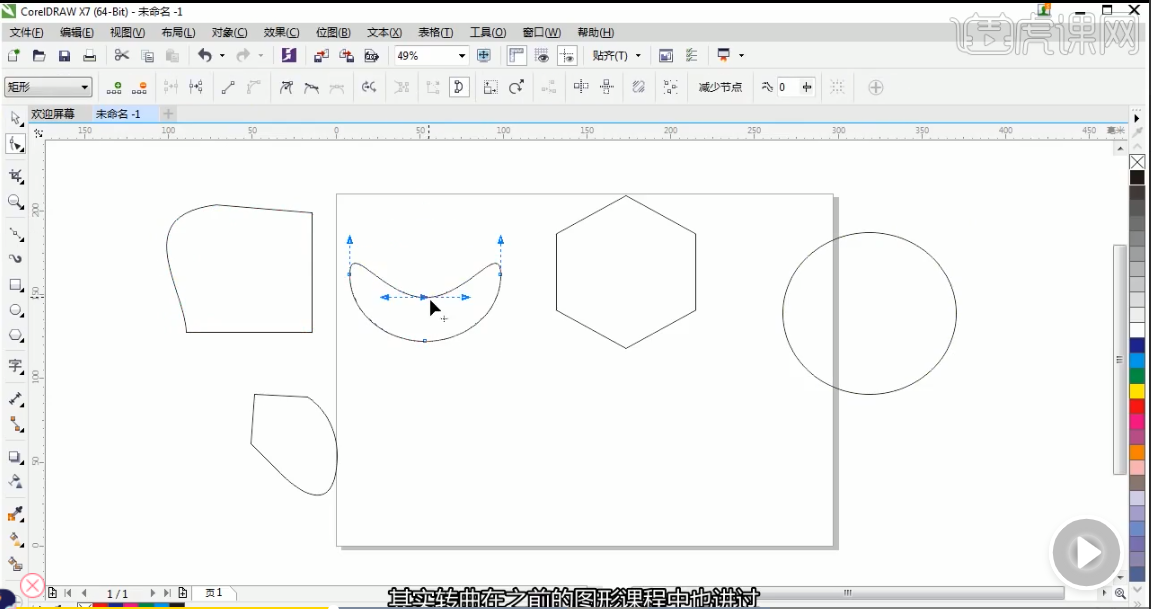
怎么样,你学会了吗?是不是觉得cdr中的转曲十分的简单呢?记住了cdr扭曲快捷键之后是不是觉得更加简单了呀!那大家快打开电脑简单的练习一下吧。我相信大家都能用好cdr扭曲快捷键。今天小编的分享就到这里啦!欢迎收藏分享本篇文章。
本文章使用以下硬件型号:联想小新Air15;系统版本:Win10;软件版本:CorelDRAW X7。